Πίνακας περιεχομένων
Ένα καταπληκτικό χαρακτηριστικό του macOS είναι ότι μόλις συνδεθείτε σε ένα δίκτυο, ο Mac σας θα το θυμάται για πάντα. Την επόμενη φορά που θα βρεθείτε στην περιοχή του δικτύου, ο Mac σας θα συνδεθεί σε αυτό αυτόματα.
Μερικές φορές, όμως, αυτό μπορεί να αποτελέσει πρόβλημα. Για παράδειγμα, όταν πηγαίνετε στο διαμέρισμα ενός γείτονα και χρησιμοποιείτε το δίκτυο Wi-Fi του, ο Mac σας δεν θα σταματήσει να συνδέεται σε αυτό μόλις τελειώσετε.

Πρέπει να επιλέγετε επανειλημμένα το δικό σας δίκτυο Wi-Fi κατά τη διάρκεια της ημέρας - και αυτό έχει αρχίσει να σας ενοχλεί πραγματικά. Ή ίσως έχετε ένα ταχύτερο και καλύτερο δίκτυο στο σπίτι σας και θέλετε ο Mac σας να σταματήσει να συνδέεται στο παλιό δίκτυο.
Όποια κι αν είναι η ανάγκη σας, σε αυτό το άρθρο θα σας δείξω πώς να ξεχάσετε ένα δίκτυο στον Mac βήμα προς βήμα. Η όλη διαδικασία θα διαρκέσει λιγότερο από ένα λεπτό.
Βήμα 1 : Μετακινήστε τον κέρσορα στο εικονίδιο Wi-Fi στην επάνω δεξιά γωνία της οθόνης σας και επιλέξτε Ανοίξτε τις Προτιμήσεις δικτύου .
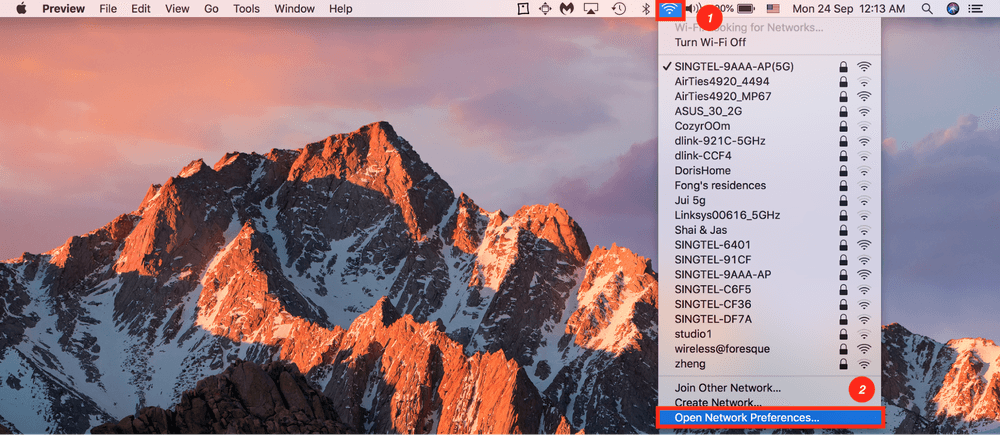
Μπορείτε επίσης να μεταβείτε στις Προτιμήσεις δικτύου κάνοντας κλικ στο λογότυπο της Apple στην επάνω αριστερή γωνία και, στη συνέχεια, επιλέγοντας Προτιμήσεις συστήματος και Δίκτυο .

Βήμα 2 : Κάντε κλικ στο Wi-Fi και στη συνέχεια κάντε κλικ στο Προχωρημένο .
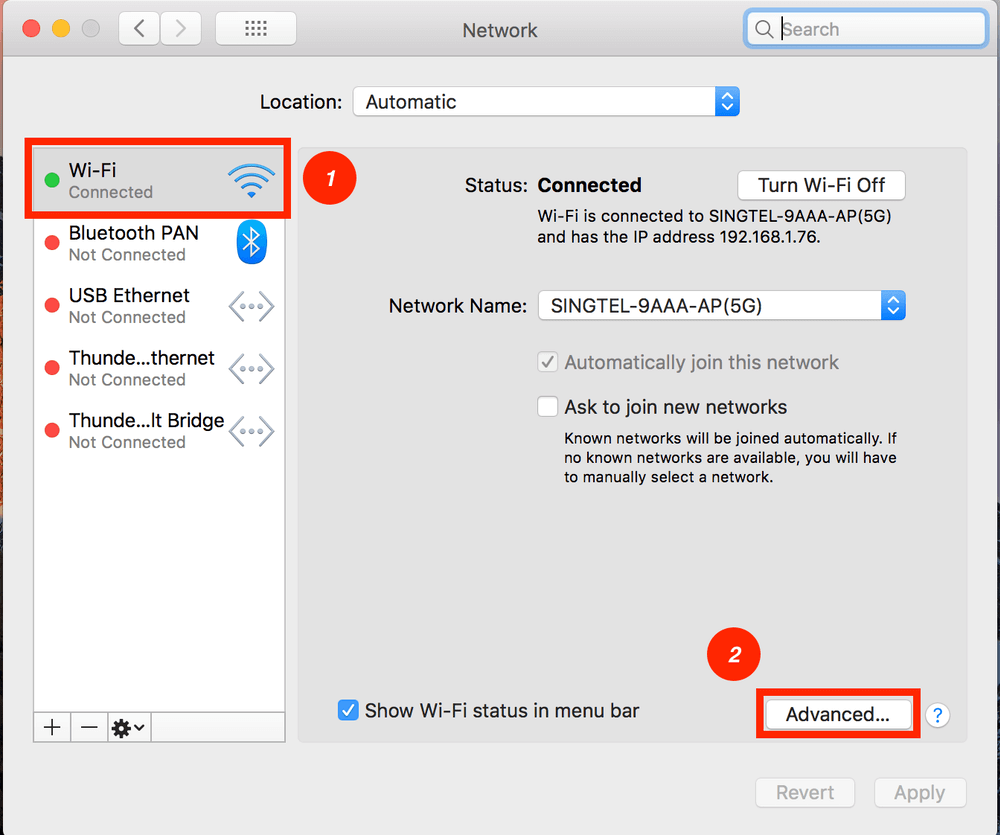
Θα οδηγηθείτε σε ένα παράθυρο που θα εμφανίζει όλα τα δίκτυα Wi-Fi στην περιοχή σας καθώς και όλα τα δίκτυα στα οποία έχετε συνδεθεί ποτέ.
Βήμα 3 : Επιλέξτε το δίκτυο που θέλετε να ξεχάσετε, κάντε κλικ στο σύμβολο μείον και, στη συνέχεια, πατήστε το πλήκτρο Αφαιρέστε το .

Πριν κλείσετε αυτό το παράθυρο, φροντίστε να κάνετε κλικ στο κουμπί Εφαρμογή Αυτό θα διασφαλίσει όλες τις αλλαγές που έχετε κάνει.

Ορίστε! Τώρα ο Mac σας έχει ξεχάσει αυτό το δίκτυο Wi-Fi. Σημειώστε ότι αυτό δεν είναι μη αναστρέψιμο. Μπορείτε πάντα να συνδεθείτε ξανά σε αυτό το δίκτυο.
Ένα ακόμη πράγμα
Έχετε πολλές επιλογές δικτύων Wi-Fi αλλά δεν είστε σίγουροι για το ποιο είναι το καλύτερο για να συνδεθείτε ή το δίκτυό σας είναι εξαιρετικά αργό και δεν ξέρετε γιατί;
Wi-Fi Explorer μπορεί να έχει την απάντηση. Πρόκειται για μια απίστευτα χρήσιμη εφαρμογή που σαρώνει, παρακολουθεί και εντοπίζει προβλήματα σε ασύρματα δίκτυα χρησιμοποιώντας τον ενσωματωμένο προσαρμογέα Wi-Fi του Mac σας. Μπορείτε να έχετε πλήρη εικόνα για κάθε δίκτυο, π.χ. ποιότητα σήματος, πλάτος καναλιού, αλγόριθμος κρυπτογράφησης και πολλές άλλες τεχνικές μετρήσεις.
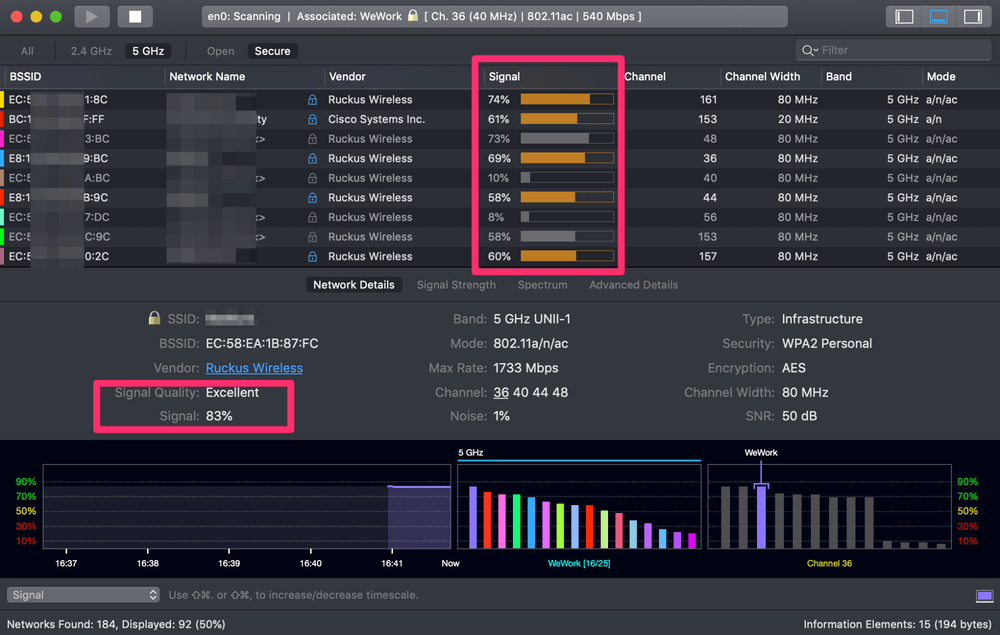
Ακολουθεί το κύριο περιβάλλον εργασίας του Wi-Fi Explorer
Μπορείτε επίσης να επιλύσετε πιθανά προβλήματα δικτύου μόνοι σας, ώστε να εξοικονομήσετε χρόνο ζητώντας βοήθεια από έναν τεχνικό. Η εφαρμογή σάς επιτρέπει να εντοπίζετε συγκρούσεις καναλιών, επικαλύψεις ή προβλήματα διαμόρφωσης που ενδέχεται να επηρεάζουν την απόδοση του συνδεδεμένου δικτύου σας.
Αποκτήστε το Wi-Fi Explorer και απολαύστε μια καλύτερη και πιο σταθερή σύνδεση δικτύου στον Mac σας.
Αυτά για αυτό το άρθρο. Ελπίζω να σας βοήθησε να απαλλαγείτε από τα ενοχλητικά δίκτυα στα οποία δεν θέλετε να συνδεθείτε αυτόματα. Μη διστάσετε να με ενημερώσετε αν αντιμετωπίσατε άλλα προβλήματα, αφήστε ένα σχόλιο παρακάτω.

